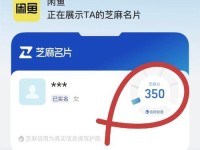在现代社会,电脑已成为人们工作和生活中不可或缺的工具之一。然而,随着时间的推移,我们可能会遇到一些电脑系统问题,甚至需要重新安装操作系统。本文将为您详细介绍如何使用优盘来装win系统,方便快捷地解决这些问题。

准备工作——选择合适的优盘
在进行优盘装win系统前,我们首先需要准备一款合适的优盘。这个优盘最好具有较大的存储容量,并且不要有重要的数据,因为在安装系统时会将其格式化。
下载win系统镜像文件
在开始装win系统之前,我们需要先下载win系统的镜像文件。您可以从官方网站上下载到最新的稳定版本,确保系统的正常运行。
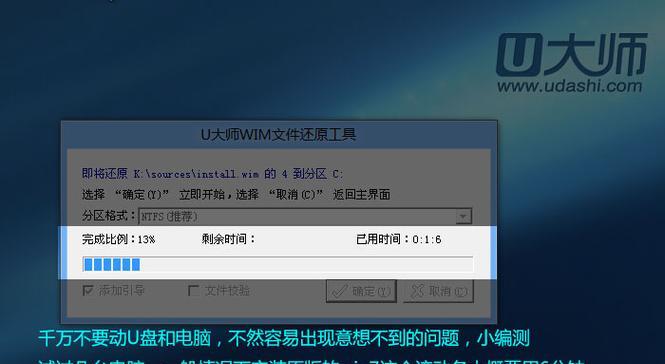
制作启动盘——使用工具Rufus
接下来,我们需要使用一个名为Rufus的工具来制作一个可引导的启动盘。通过简单的几个步骤,您可以将镜像文件写入优盘,使其成为一个可引导的安装媒介。
设置BIOS以从优盘启动
在安装win系统之前,我们需要进入电脑的BIOS设置,将启动顺序调整为从优盘启动。这样,当您重新启动电脑时,系统将自动从优盘中加载并开始安装过程。
选择语言和键盘布局
一旦系统从优盘启动,您将被要求选择您想要安装的语言和键盘布局。根据个人喜好进行选择,并点击下一步继续。

安装win系统——选择安装类型
在接下来的界面上,您将看到一个选项,要求您选择安装类型。如果您只是想要更新或修复现有的系统,可以选择“升级”;如果要进行全新安装,请选择“自定义”。
分区和格式化磁盘
如果您选择了自定义安装类型,系统将要求您进行磁盘分区和格式化。您可以按照向导的指示进行操作,并根据需要创建新的分区或选择现有的分区来进行安装。
系统安装中——稍等片刻
一旦完成分区和格式化操作,系统将开始自动安装过程。这可能需要一些时间,请耐心等待,不要中断电脑的电源或操作过程。
设置个人信息——用户名和密码
在系统安装完成后,您将被要求设置一个用户名和密码。请确保您设置一个易于记忆但又足够安全的密码,以保护您的个人信息和电脑安全。
安装完成——开始使用win系统
一旦您设置好个人信息并点击完成,系统将自动重启并进入全新安装好的win系统。您现在可以开始使用新的操作系统,享受更快、更稳定的电脑体验。
安装驱动程序和软件
在进入新的win系统后,我们还需要安装一些必要的驱动程序和软件,以确保电脑的正常运行。您可以通过设备管理器来检查和更新驱动程序,并从官方网站上下载并安装您常用的软件。
备份重要数据
在完成安装和设置后,我们强烈建议您备份重要的数据。这样,在以后遇到系统问题或需要重新安装时,您可以轻松地恢复数据,避免数据丢失的风险。
系统优化与更新
随着时间的推移,您可能需要对新安装的win系统进行一些优化和更新。您可以进行系统清理、关闭不必要的启动项、更新系统补丁等操作,以保持系统的稳定和流畅运行。
解决常见问题
在安装win系统的过程中,您可能会遇到一些常见问题,如无法引导、驱动程序不兼容等。您可以通过查找相关的解决方案来解决这些问题,或者咨询专业人士的帮助。
通过本文所介绍的优盘装win系统教程,您现在已经掌握了一种快速、便捷的方法来重新安装系统或解决系统问题。希望这些步骤能帮助您顺利完成安装,并让您的电脑正常运行。记住备份数据、及时更新和优化系统,您将拥有一个高效稳定的电脑系统。